Hoe u automatische sms-meldingen voor belangrijke e-mails

Ondanks het steeds groter wordende bereik van mobiele datanetwerken, zijn er nog steeds genoeg plaatsen waar de enige celdekking die u krijgt dun is op zijn best met alleen telefoontjes en platte tekstberichten (sms). Lees verder terwijl we u laten zien hoe u sms-meldingen kunt instellen, zodat zelfs als uw e-mailclient niet kan worden bijgewerkt, u nog steeds belangrijke meldingen ontvangt.
Waarom wil ik dit doen?
Hoewel het mooi zou zijn als we allemaal met onze verschillende mobiele providers kunnen genieten van totale datadekking van kust tot kust, weten allemaal dat dit op dit moment (en in de nabije toekomst) een fantasie is. In werkelijkheid, zelfs met een uitstekende mobiele telefoon dekking, zijn er genoeg momenten dat we ons bevinden in gebieden waar datadekking niet bestaat en we hebben geluk dat we zelfs de basisdekking krijgen die voorziet in telefoontjes en sms-berichten. de tijd dat dit geen groot probleem is, omdat de meerderheid van ons kan leven zonder constant e-mailupdates te ontvangen. Er zijn echter momenten waarop de e-mailupdates die u verwacht van voldoende belang zijn om alles te laten vallen en onmiddellijk naar een computer te gaan om te communiceren met uw e-mail en andere services: acceptatie van opdrachten, transacties met onroerend goed, hoog Aankondigingen van profielveiling en dergelijke kunnen allemaal een grotere urgentie en aandacht verdienen dan uw gebruikelijke e-mail.
In dergelijke gevallen, waar u echt die waarschuwing wilt, ongeacht waar u zich bevindt, is het logisch om uw e-mailclient te configureren voor stuur deze kritieke e-mails per sms door naar uw telefoon, zodat u zelfs buiten de dekking van het gegevensnetwerk de melding ontvangt.
Wat heb ik nodig?
Voor het configureren van automatische e-mail doorsturen heeft u een paar eenvoudige dingen. Deze truc zou voor bijna iedereen moeten werken, maar er zijn een paar kleine uitzonderingen die we in dit gedeelte zullen benadrukken.
Eerst en vooral heeft u het nummer nodig van de telefoon waarnaar de berichten zullen worden doorgestuurd. Ten tweede moet u vaststellen aan welke koerier de telefoon is gekoppeld (bijv. Sprint, Verizon, enz.) En vervolgens de e-mail- of sms-gateway van die mobiele provider opzoeken.
We vermelden de adressen voor grote Amerikaanse luchtvaartmaatschappijen in dit artikel maar deze lijst biedt een uitgebreider overzicht van sms-gateways voor zowel kleinere Amerikaanse providers als providers over de hele wereld. Als u problemen ondervindt bij het vinden van de sms-gateway van uw provider of als u deze wilt verifiëren met officiële documentatie van de bedrijfswebsite of iets dergelijks, kunt u altijd zoeken naar zoiets als "sms-gateway voor providernaam" om een officiële referentie op te roepen.
Tot slot zult u een e-mailservice nodig die altijd actieve doorstuurregels ondersteunt. Als u een webgebaseerde e-mailservice hebt, is dit een probleem, omdat uw e-mailservice onmiddellijk alle binnenkomende e-mail verwerkt en alle regels toepast die u hebt ingesteld. Als u een server-naar-lokaal-clientmodel voor uw e-mail gebruikt, moet u ofwel doorstuurregels op de server instellen (zodat ze onmiddellijk en onafhankelijk van regels op de lokale client werken) of u zult moet uw computer en e-mailclient worden uitgevoerd gedurende de tijd dat u de e-mail-naar-sms-meldingen nodig heeft.
Voor de doeleinden van deze tutorial gebruiken we een Gmail-account omdat Gmail op grote schaal wordt gebruikt en de instructies kunnen worden gebruikt gemakkelijk kunnen worden geadopteerd voor bijna elke service.
Uw e-mailclient configureren voor SMS-doorsturing
Als u eenmaal het nodige hebt gedaan om de noodzakelijke informatie te verzamelen zoals beschreven in het vorige gedeelte, hoeft u alleen maar alles in uw e-mailclient in de vorm van een automatisch doorzendfilterfilter dat wordt geactiveerd wanneer u een e-mail ontvangt van de bron die u als kritisch heeft beoordeeld. Laten we eens kijken naar het instellen van zo'n filter in Gmail.
Autoriseer het doorstuuradres
Eerst moet u een geautoriseerd e-mailadres voor doorsturen toevoegen aan uw account. Niet alle providers hebben deze stap nodig, maar Gmail wel, en het is een welkome beveiligingsfunctie. Navigeer naar het doorstuurmenu door op het tandwiel in de rechterbovenhoek te klikken en op Instellingen -> POP / IMAP verzenden
Klik op 'Een doorstuuradres toevoegen'. Voer uw telefoonnummer en SMS-gateway in wanneer dit wordt gevraagd in het formaat dat is opgegeven door uw mobiele provider. Als je Spring bijvoorbeeld gebruikt, is het formaat [email protected].
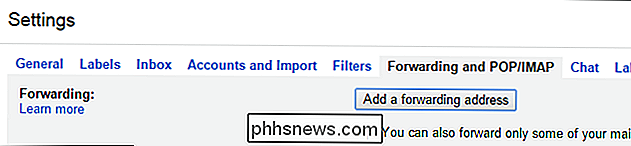
Nadat je het adres hebt ingevoerd en op OK hebt geklikt, ontvang je een bericht van Google op dat adres (en op adres bedoelen we uw telefoon via sms) met een beveiligingscode. De code is het getal van negen cijfers in de onderwerpregel. Voer die code in om te bevestigen dat u het adres beheert waarnaar de e-mail wordt doorgestuurd en klik op OK.
Terug in het menu "Doorsturen en POP / IMAP" ziet u nu de doorsturing standaard uitgeschakeld en het nieuwe adres vermeld ( zoals te zien in de screenshot hierboven). Dit is perfect, u moest het adres autoriseren zodat het beschikbaar was voor algemeen gebruik, maar u wilt niet al uw e-mail naar dat adres doorsturen.
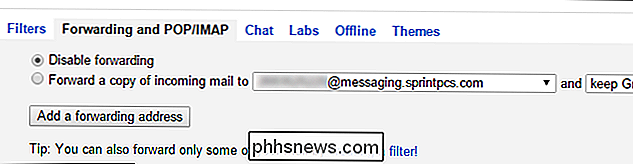
Het filter maken
Voordat u een filter instelt voor de e-mails die u verwacht, stellen we voor om een filter in te stellen voor een e-mailadres dat u beheert, zodat u het filter kunt testen om te controleren of het werkt. U kunt het e-mailadres waarop u filtert, eenvoudig gebruiken voor deze taak.
Als u in Gmail een filter wilt maken, gebruikt u eenvoudig de zoekfunctie om naar de tekenreeks te zoeken waarvoor u wilt filteren. Als u bijvoorbeeld een specifiek e-mailadres wilt, zoekt u naar dat e-mailadres (bijvoorbeeld ). Als u e-mailadressen van een bepaalde host wilt, kunt u een jokerteken gebruiken (bijvoorbeeld *@howtgeek.com) enzovoort. Klik op de pijl naar beneden in het zoekvak nadat u de zoekopdracht hebt voltooid en u ziet een geavanceerd menu.
Het is vermeldenswaard dat u dit ook kunt doen door te navigeren naar Instellingen -> Doorsturen en POP / IMAP -> Creatieve filter, maar het gebruik van de zoekmethode is sneller en het filterformulier wordt vooraf ingevuld.
Onderaan de zoekresultaten ziet u een kleine link 'Maak een filter aan met deze zoekopdracht'.
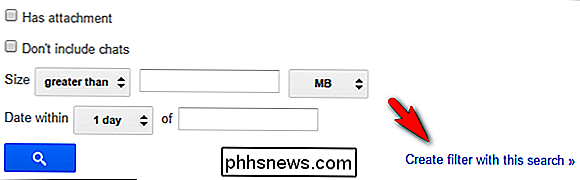
Over de volgende scherm, schakel "Doorsturen naar" in en selecteer uw SMS-gateway-adres.
Selecteer "Filter maken" om uw filter op te slaan.
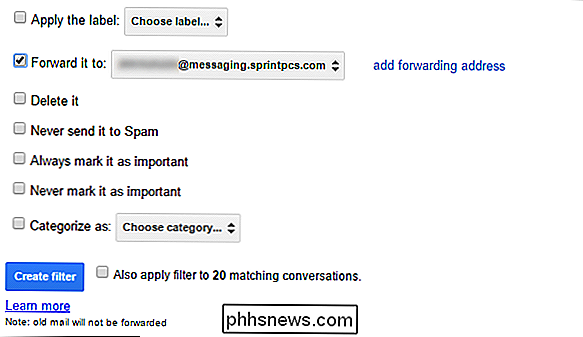
Het filter testen
U kunt wachten totdat het betreffende e-mailadres is verzonden u kunt een e-mail sturen of u kunt, zoals in het vorige gedeelte is gesuggereerd, een e-mail gebruiken die u beheert voor testdoeleinden. Laten we eens kijken hoe een e-mail doorkomt als een sms-bericht door een e-mail van ons How-To Geek-account af te vuren naar onze privémail (waar we het filter hebben geconfigureerd).
De test is geslaagd! Het benadrukt ook een significante (maar niet onverwachte) beperking van het SMS-waarschuwingssysteem. Je krijgt het onderwerp en slechts een fragment van het bericht (tenzij het erg kort is) vanwege de beperking van 160 tekens per SMS-bericht.
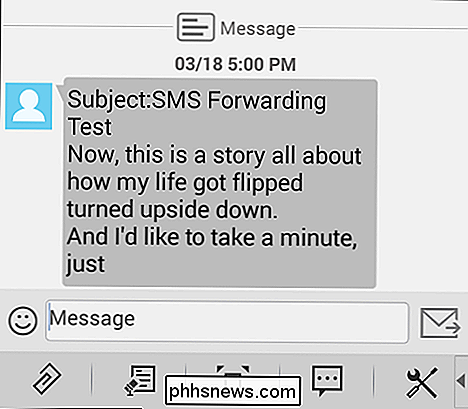
Aangezien het doel van de waarschuwing is om je te melden dat je een belangrijk bericht hebt e-mail die aandacht behoeft (en niet om een lange e-mail op te splitsen in tientallen en tientallen sms-berichten) die weinig zorgen baren.
Met wat onderzoek en filterruzie vergeet je nooit meer een belangrijke e-mail te missen. Heb je een dringende vraag per email of sms om te stellen? Schiet ons een e-mail op en we zullen ons best doen om deze te beantwoorden.

Wat is de user-agent van een browser?
Uw browser verzendt zijn user-agent naar elke website waarmee u verbinding maakt. We hebben eerder geschreven over het wijzigen van de user-agent van uw browser, maar wat is in werkelijkheid een user-agent? Een user-agent is een "string" - dat wil zeggen een regel tekst - die de browser en het besturingssysteem identificeert voor de web Server.

Apps en multitasken op uw Xbox One magnetiseren
Met de Xbox One kunt u een game spelen en tegelijkertijd een app gebruiken of gewoon twee apps gebruiken. U "klikt" een app aan de rechterkant van uw scherm. Met Windows 10-apps die deze zomer debuteren op de Xbox One, wordt Snap alleen maar krachtiger en nuttiger. Je kunt bijna alles aan je scherm knippen.



